
- Melanjutkan Install and Configure VoIP Asterisk, yaitu menginstall Zoiper di Client, agar client bisa melakukan panggilan pad client yang lain
- Aplikasi Zoiper
- Laptop Client untuk diinstall Zoiper
- Koneksi Internet
- 7 - 10 menit
- Pertama Download terlebih dahulu aplikasi zoiper dari website resminya
- Setelah di download, buka foldernya lalu ekstrak dengan cara klik kanan pada file-nya, lalu pilih ekstrak here



- Setelah di ekstrak, kita buka terminal untuk melakukan penginstallan
- Pindah ke directory tempat hasil ekstrak tadi, misalnya saya meletakannya di directory unduhan, maka kita masukkan perintah:
- Lalu kita ls untuk melihat isi directorynya
- Disitu terdapat dua file zoiper, 32Bit dan 64Bit, disini saya memilih yang 64Bit
- Install dengan menggunakan perintah:
- Tekan enter maka akan muncul tampilan installasi Zoiper
- Klik Forward

- Pilih I Accept the Agreement

- Pada Select components, langsung klik Forward saja
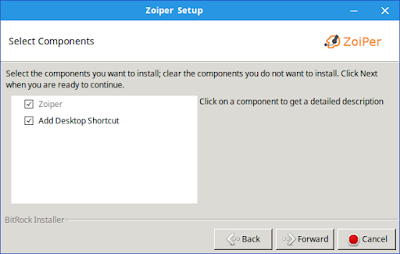
- Pada Installation Directory, biarkan default

- Lalu pada langkah Ready to Install, klik Forward saja

- Tunggu prosesnya selesai

- Lalu lik Finish

- Setelah selesai menginstall, adalah menambahkan akun yang telah kita buat diserver, di Zoiper yang telah kita install
- Pada Jendela "Do You want 'Zoiper' Start when you log in ?", kita pilih yes

- Pada tampilan awal Zoiper, klik Setting klik create new account
- Account type SIP

- Pada Credentials isikan:
Password: Password-nya
Domain/Outbound Proxy: Kosongkan
- Klik Next

- Account name terserah, namun saya biarkan default
- Klik Next

- Pada jendela "your account has been added to account list", klik close saja

- Pembuatan akun Zoiper sudah selesai
- Selanjutnya, kita bisa menginstall Zoiper pada laptop lain dengan satu jaringan dan menambahkan akun, agar bisa melakukan panggilan telepon.
Ebook Konfigurasi Debian Server_Ver_BLC_Telkom.pdf







0 komentar